Hướng dẫn sao lưu tin nhắn SMS từ iPhone sang máy tính
Bạn muốn lưu trữ những tin nhắn quan trọng? Việc trích xuất SMS từ iPhone ra máy tính không chỉ bảo tồn dữ liệu mà còn hỗ trợ công việc sau này. Dưới đây là cách thực hiện đơn giản
Đối với iPhone chưa jailbreak, bạn vẫn có thể xuất tin nhắn sang định dạng EXCEL, PDF hoặc HTML bằng các bước sau:
Bước 1: Sao lưu iPhone bằng iTunes (tham khảo bài viết hướng dẫn sao lưu dữ liệu iPhone qua iTunes)
Bước 2: Truy cập thư mục sao lưu theo đường dẫn sau:
- Windows XP: Ổ đĩa hệ thống (thường là C:/) > Documents and Settings > [Tên người dùng] > Application Data > Apple Computer > MobileSync > Backup.
- Windows 7/8/10: Ổ đĩa hệ thống > Users > [Tên người dùng] > AppData > Roaming > Apple Computer > MobileSync > Backup.
- MacOS: Thư mục User > Library > Application Support > MobileSync > Backup.
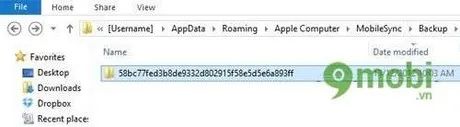
Bước 3: Tìm file sao lưu mới nhất có tên dạng:
3d0d7e5fb2ce288813306e4d4636395e047a3d28fdfsda
Bước 4: Copy file ra vị trí dễ truy cập như desktop
Bước 5: Truy cập website iPhone-sms, chọn Choose File > Upload file vừa copy > Chọn định dạng xuất > Nhấn Submit để hoàn tất
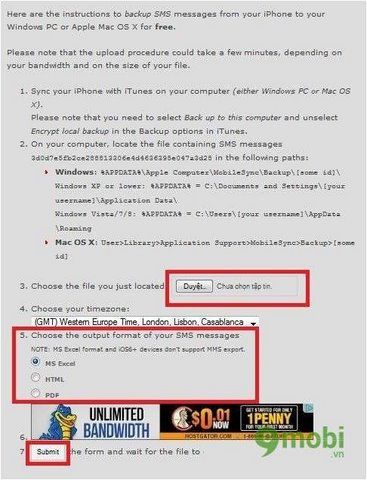
Bước 6: Tải file về máy và mở lên để xem toàn bộ nội dung tin nhắn đã được sao lưu
https://Tripi.vn/backup-sms-tren-iphone-vao-may-tinh-777n.aspx
Giờ đây bạn đã có thể an tâm lưu trữ mọi tin nhắn quan trọng từ iPhone sang máy tính nhờ hướng dẫn chi tiết từ Tripi.vn. Đừng quên rằng việc lưu danh bạ trực tiếp vào máy có thể gây bất tiện khi đổi điện thoại - hãy tham khảo thêm cách chuyển danh bạ từ iPhone sang SIM để bảo toàn dữ liệu liên lạc quan trọng của bạn
Có thể bạn quan tâm
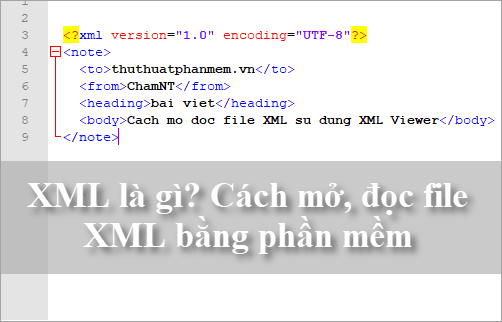
Khám phá XML: Định nghĩa và hướng dẫn sử dụng phần mềm để mở và đọc file XML một cách dễ dàng.

Top 3 điểm dạy bida chuyên nghiệp hàng đầu tại Sài Gòn

Taxi Gia Lai - Danh sách tổng đài các hãng Taxi uy tín nhất năm 2025

Hướng dẫn gõ tiếng Việt có dấu trong Proshow Producer

Bí quyết tìm nhà nghỉ, khách sạn gần bạn nhanh chóng và chính xác chỉ với điện thoại


